چگونه اکانت اینستاگرام را موقتاً غیرفعال کنیم؟
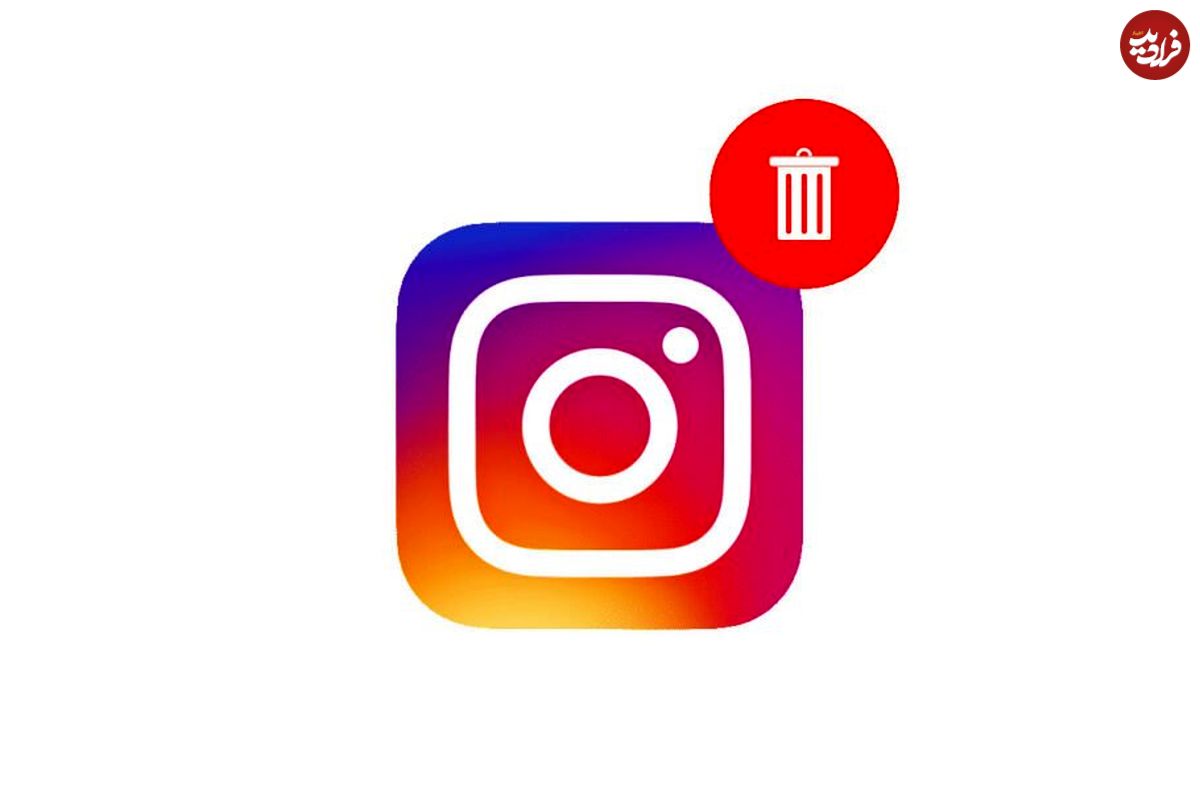
حذف موقت اکانت اینستاگرام به کاربران اجازه میدهد تا به صورت مقطعی از این شبکه اجتماعی فاصله بگیرند و گزینه کاربردی برای ایام امتحانات، مواقع حساس و پرمشغله یا اوقاتی است که از صرف زمان طولانی در میان عکسها و ویدئوها، خسته شدهاید.
با دنبال کردن مراحل گفته شده در این مقاله، میتوانید اقدام به غیرفعال کردن موقت اینستاگرام خود روی گوشی، تبلت و کامپیوتر نمایید.
دیلیت اکانت موقت اینستاگرام در مواقعی که به هر دلیلی قصد از دسترس کردن حساب کاربری خود به شکل غیر دائمی را دارید، مفید واقع میشود. حذف موقت اکانت اینستاگرام به کاربران اجازه میدهد تا به صورت مقطعی از این شبکه اجتماعی فاصله بگیرند و گزینه کاربردی برای ایام امتحانات، مواقع حساس و پرمشغله یا اوقاتی است که از صرف زمان طولانی در میان عکسها و ویدئوها، خسته شدهاید. در مقاله پیشرو به آموزش حذف موقت اکانت اینستاگرام با موبایل و کامپیوتر خواهیم پرداخت که روی دستگاههای اندرویدی، آیفون، لپتاپ و تبلت قابل انجام است.
آنچه پیش از دیلیت اکانت موقت اینستاگرام باید بدانید
حذف حساب کاربری در اغلب شبکههای اجتماعی از جمله Instagram به دو روش موقت و دائمی امکانپذیر است. هنگام دی اکتیو کردن موقت اکانت اینستاگرام، تمامی اطلاعات کاربر از جمله عکسها و ویدئوهای قرار گرفته روی پروفایل در کنار پیامهای موجود در دایرکت بدون تغییر باقی میمانند؛ اگرچه از دید سایر افراد پنهان خواهند شد و پس از فعالسازی مجدد حساب، قابل مشاهده خواهند بود.
شایان ذکر است که متا برخلاف توییتر، محدودیت زمانی برای حذف موقت اکانت اینستاگرام درنظر نگرفته است؛ در نتیجه کاربران میتوانند به مدت دلخواه، پروفایل خود را از دید سایر افراد خارج نمایند. در سوی دیگر دیلیت اکانت دائمی اینستاگرام، موجب پاک شدن تمامی اطلاعات کاربر از سوی سرورها میشود؛ اما خوشبختانه این فرایند تا ۳۰ روز پس از غیرفعالسازی، قابل بازگشت خواهد بود و همچنین امکان دریافت نسخه پشتیبان از دادههای پروفایل هم در اختیار علاقهمندان قرار دارد.
۱. دیلیت اکانت موقت اینستاگرام با گوشی
حذف موقت اکانت اینستاگرام با موبایل، به آسانی از طریق اپلیکیشن اندروید و iOS این شبکه اجتماعی، قابل انجام است. البته توجه داشته باشید که برای دی اکتیو کردن اینستاگرام به صورت موقت در تمامی پلتفرمها (از جمله گوشی، تبلت و کامپیوتر) به رمز عبور خود نیاز خواهید داشت و به ثمر رساندن چنین کاری بدون داشتن رمز عبور، امکانپذیر نیست. برای دیلیت اکانت موقت اینستاگرام با گوشی، مراحل گفته شده در پایین را دنبال کنید.
- برای شروع فرایند دی اکتیو کردن اینستاگرام به صورت موقت، وارد اپلیکیشن این شبکه اجتماعی روی موبایل یا تبلت خود شوید.
- در صفحه اصلی برنامه روی تصویر پروفایل خود در گوشه پایینی سمت راست صفحه بزنید تا به صفحه پروفایل حساب کاربری خود، منتقل شوید.
- داخل صفحه پروفایل، آیکن همبرگری (سه خط موازی) را از گوشه بالایی سمت راست صفحه لمس کنید تا یک منو باز شود.

- از منوی ظاهر شده در پایین صفحه، اولین گزینه تحت عنوان Settings and privacy را انتخاب نمایید تا به صفحه تنظیمات منتقل شوید.
- در صفحه تنظیمات اپلیکیشن Instagram روی اولین گزینه با نام Accounts Center بزنید تا وارد صفحه مدیریت حسابهای کاربری شوید.
- در ادامه، گزینه Personal details را که در زیر عنوان Account settings، قرار گرفته است، انتخاب کنید.
- توجه داشته باشید که اگر چندین حساب کاربری به صورت همزمان در داخل برنامه داشته باشید، میتوانید با لمس گزینه Profiles، در میان آنها جابهجا شوید و حساب مورد نظر جهت دی اکتیو کردن موقت اکانت اینستاگرام را انتخاب نمایید. البته ضرورتی برای انجام این کار وجود ندارد و در مراحل بعدی هم امکان انتخاب حساب را خواهید داشت.

- داخل صفحه Personal details، آخرین گزینه تحت عنوان Account ownership and control را انتخاب کنید.
- در ادامه گزینه Deactivation or deletion را بزنید. درحال حاضر در این صفحه تنها همین گزینه وجود دارد، اما ممکن است در بهروزرسانیهای آتی Instagram، گزینههای دیگری هم به آن اضافه شود.
- اکنون میتوانید لیستی از حسابهای کاربری لاگین شده را در صفحه Deactivation or deletion مشاهده کنید. حساب مورد نظر جهت دی اکتیو کردن اینستاگرام به صورت موقت را با یکبار لمس، انتخاب نمایید.

- در صفحه بعدی، اولین گزینه با نام Deactivate account به صورت پیشفرض انتخاب شده است؛ در غیر این صورت، تیک گزینه گفته شده را بزنید و سپس کلید Continue در پایین صفحه را لمس کنید.
- اکنون برای ادامه فرایند دیلیت اکانت موقت اینستاگرام با گوشی، باید رمز عبور حساب کاربری خود را در کادر Password تایپ کنید. سپس بار دیگر کلید Continue را لمس نمایید.
- در صورتی که رمز عبور خود را فراموش کردید، میتوانید با زدن گزینه Forgot password اقدام به بازیابی آن از طریق شیوههای مختلف کنید.
- صفحه بعدی به علت حذف موقت اکانت اینستاگرام اختصاص داده شده است. تنها کافی است تا یکی از گزینههای موجود در صفحه را انتخاب نمایید و سپس با اسکرول به پایین، دوباره کلید Continue را لمس کنید.

- در آخر نوبت به تایید فرایند دیلیت اکانت موقت اینستاگرام میرسد. به این منظور گزینه Deactivate account را بزنید و کمی صبر کنید تا اپلیکیشن از حساب کاربری شما خارج شود.
- اگر که اطلاعات حساب کاربری دیگری روی دستگاه وجود داشته باشد، وارد آن خواهید شد؛ در غیر این صورت، صفحه ورود پیشفرض اینستاگرام نمایش داده میشود.

توجه داشته باشید که پس از حذف موقت اکانت اینستاگرام با موبایل، در هر زمانی میتوانید با وارد کردن دوباره نام کاربری، ایمیل یا شماره همراه و رمز عبور، وارد حساب کاربری خود شوید و اقدام به فعالسازی مجدد آن نمایید. پس از فعالسازی، دیگر کاربران دوباره خواهند توانست عکسها و ویدیوهای موجود در پروفایل شما را مشاهده نمایند یا از طریق دایرکت به شما پیام ارسال کنند. شایان ذکر است که اینستاگرام محدودیتهایی را برای غیرفعالسازی حسابها در نظر گرفته است و پس از فعالسازی مجدد، تا یک هفته نمیتوانید دوباره اقدام به دیلیت اکانت موقت اینستاگرام نمایید.
۲. دی اکتیو کردن موقت اکانت اینستاگرام در مرورگر
شبکه اجتماعی Instagram دارای اپلیکیشن مستقل برای سیستمعاملهای دسکتاپ از جمله ویندوز نیست؛ در نتیجه کاربران برای دیلیت اکانت موقت اینستاگرام از طریق کامپیوتر یا لپتاپ، باید به سراغ نسخه تحت وب بروند. البته میتوان از این روش برای دیلیت اکانت موقت اینستاگرام با گوشی نیز استفاده نمود و برای شرایطی که برنامه آن را روی دستگاه خود نصب دارید، کاربردی است.
- ابتدا یک برنامه مرورگر (مانند فایرفاکس یا گوگل کروم) روی گوشی یا کامپیوتر خود باز کرده و سپس وارد سایت رسمی اینستاگرام به آدرس Instagram.com شوید.
- اگر در گذشته از طریق مرورگر وارد حساب کاربری Instagram خود نشدهاید، لازم است با وارد کردن ایمیل، نام کاربری یا شماره همراه و رمز عبور در کادرهای مربوطه و زدن کلید Log in وارد اکانت شوید.
- اگر که قصد ذخیره کردن اطلاعات ورود و عدم خروجی از حساب کاربری پس از بستن مرورگر را دارید، گزینه Save info را در ادامه انتخاب کنید؛ در غیر این صورت، روی گزینه Not now کلیک کنید.

- روی تصویر حساب کاربری خود در نوار بالایی (در کامپیوتر) یا گوشه پایینی صفحه (در گوشی) کلیک کنید تا به صفحه پروفایل هدایت شوید.
- در صفحه پروفایل، روی کلید Edit profile در کنار نام حساب کاربری، کلیک نمایید.
- به پایین صفحه اسکرول نمایید و سپس روی گزینه Temporarily disable my account کلیک کنید.

- از منوی کشویی بالای صفحه، علت دی اکتیو کردن اینستاگرام به صورت موقت را انتخاب نمایید.
- در کادر پایینی، رمز عبور حساب کاربری خود را تایپ کنید. در صورت فراموشی رمز عبور، میتوانید با کلیک روی گزینه Forgot Password اقدام به بازیابی رمز عبور نمایید.
- حالا روی کلید Temporarily disable account در پایین صفحه بزنید.

فرایند دیلیت اکانت موقت اینستاگرام با موفقیت به پایان رسیده است. برای فعالسازی مجدد میتوانید از طریق اپلیکیشن اختصاصی موبایل یا نسخه تحت وب، دوباره وارد حساب کاربری خود شوید.
جمعبندی
همانطور که در قسمتهای قبلی اشاره شد، دیلیت اکانت موقت اینستاگرام از اپلیکیشن موبایل یا نسخه تحت وب در اغلب دستگاهها از جمله گوشیهای هوشمند و کامپیوتر، امکانپذیر است. شایان ذکر است که دی اکتیو کردن موقت اکانت اینستاگرام، موجب حذف شدن اطلاعات، پیامها، عکسها و ویدئوهای کاربر نمیشود و تنها تا زمان ورود مجدد به اکانت، آنها را از دید سایر افراد، پنهان میکند؛ در نتیجه بدون هیچ نگرانی میتوانید در صورت نیاز اقدام به حذف موقت اکانت اینستاگرام خود نمایید.
منبع: دیجیاتو



























